МФУ Xerox WorkCentre 6605 - инструкция пользователя по применению, эксплуатации и установке на русском языке. Мы надеемся, она поможет вам решить возникшие у вас вопросы при эксплуатации техники.
Если остались вопросы, задайте их в комментариях после инструкции.
"Загружаем инструкцию", означает, что нужно подождать пока файл загрузится и можно будет его читать онлайн. Некоторые инструкции очень большие и время их появления зависит от вашей скорости интернета.
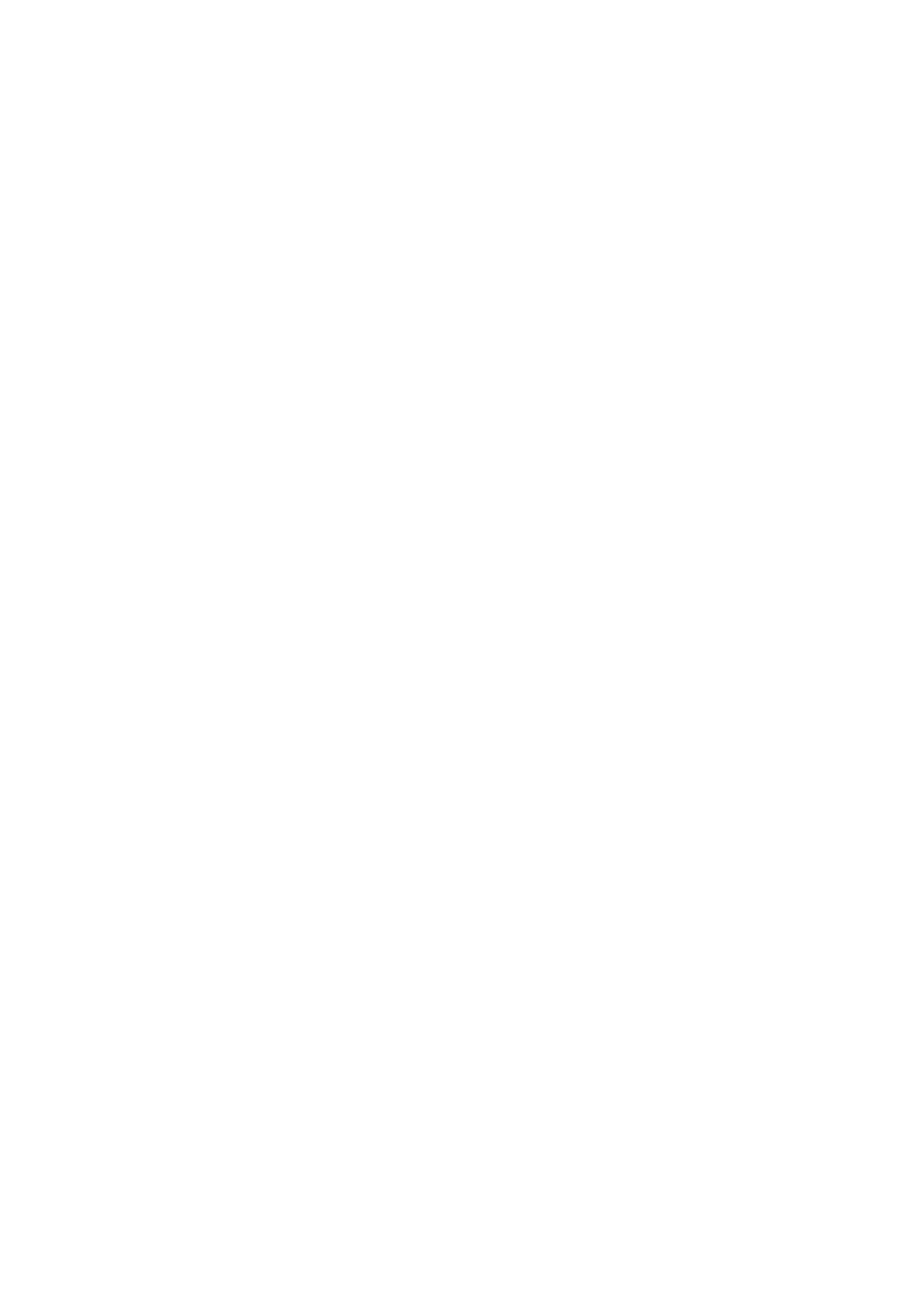
Установка и настройка
50
Цвет Многофункциональный принтер WorkCentre 6605
Руководство пользователя
Определение IP-адреса принтера
Для установки драйверов для сетевого принтера необходимо знать его IP-адрес. IP-адрес
также требуется для получения доступа к настройкам принтера с помощью приложения
CentreWare Internet Services. IP-адрес принтера можно узнать в отчете о конфигурации или с
панели управления принтера.
Примечание:
Через две минуты после включения принтера распечатайте отчет о
конфигурации. IP-адрес указывается на данной странице в разделе «Сеть». Если на данной
странице для IP-адреса указано 0.0.0.0, значит принтер ещё не получил IP-адрес от
сервера DHCP. Подождав две минуты, снова распечатайте отчет о конфигурации.
Печать отчета о конфигурации:
1.
На панели управления принтера нажмите кнопку
Статус машины
.
2.
Нажмите
Информационные страницы
.
3.
Выберите пункт
Конфигурация
и нажмите кнопку
Печать
.
Проверка IP-адреса принтера с панели управления:
1.
На панели управления принтера нажмите кнопку
Статус машины
.
2.
Выберите
Сист. средства
>
Настр. админ.
>
Сеть
>
Ethernet
>
TCP/IP
.
3.
Запишите отображаемый IP-адрес.
4.
Чтобы вернуться на экран режимов, нажмите кнопку
Основные режимы
.
Изменение IP-адреса с помощью приложения CentreWare Internet
Services
Изменение IP-адреса принтера с помощью приложения CentreWare Internet Services:
1.
На компьютере откройте веб-браузер, введите в адресной строке IP-адрес принтера и
нажмите клавишу
Enter
или
Return
.
Примечание:
Чтобы узнать IP-адрес принтера, см. раздел
Определение IP-адреса принтера
на
стр. 28.
2.
Нажмите ссылку
Свойства
.
Если в группе "Свойства" раздел "Протоколы" не раскрыт, нажмите ссылку "Протоколы",
чтобы раскрыть его.
3.
Выберите
TCP/IP
.
4.
Внесите необходимые изменения в разделе IPv4 на данной странице. Например, для
изменения способа получения принтером IP-адреса в поле "Получ. IP-адрес" выберите в
раскрывающемся списке нужный способ.
5.
После изменения сведений об адресе перейдите в нижнюю часть страницы и нажмите
Сохранить изменения
.
Назначение IP-адреса вручную
Принтеру можно назначить статический IP-адрес с панели управления. После назначения
IP-адрес можно изменить с помощью приложения CentreWare Internet Services.
Чтобы назначить статический IP-адрес принтеру, необходима следующая информация:
•
IP-адрес, правильно заданный для данной сети;
•
адрес маски сети;
Содержание
- 3 Содержание; Безопасность
- 5 Бумага и материалы
- 6 Печать
- 7 Сканирование
- 8 Работа с факсом
- 9 A Технические характеристики
- 10 B Соответствие стандартам
- 11 Безопасность
- 12 Электрическая безопасность; Общие инструкции
- 13 Аварийное отключение питания
- 14 Лазерная безопасность
- 15 Безопасность при эксплуатации; Инструкции по эксплуатации; Выделение озона; Размещение принтера
- 16 Расходные материалы для принтера
- 17 Безопасность при обслуживании
- 18 Символы на принтере
- 21 Режимы
- 22 Компоненты принтера; Вид спереди
- 23 Вид сзади
- 24 Внутренние компоненты
- 26 Режим энергосбережения; Выход из режима энергосбережения
- 27 Отчет о конфигурации
- 28 Административные функции; CentreWare Internet Services; Доступ к приложению CentreWare Internet Services; Определение IP-адреса принтера; Определение IP-адреса с панели управления
- 29 Определение IP-адреса по отчету о конфигурации; Доступ к принтеру; Вход в систему; Вход в систему с панели управления
- 30 Показания счетчиков; Печать отчета «Объем печати»
- 31 Дополнительные сведения
- 33 Установка и настройка
- 35 Выбор места установки для принтера
- 36 Подключение принтера; Выбор типа подключения
- 37 Подключение к компьютеру USB-кабелем; Подключение к проводной сети; Подключение к беспроводной сети; Установка адаптера беспроводной сети
- 39 Снятие адаптера беспроводной сети
- 40 Сброс настроек беспроводной связи; Подключение к сети с помощью защищенной настройки Wi-Fi
- 43 Подключение к беспроводной сети вручную
- 47 Подключение к телефонной линии
- 48 Установка настроек сети
- 49 Назначение IP-адреса принтера; Автоматическое назначение IP-адреса
- 50 Назначение IP-адреса вручную
- 53 Настройка сетевой адресной книги
- 54 Доступ к общим настройкам
- 55 Клонирование настроек принтера
- 56 Установка системных настроек
- 57 Настройка прокси-сервера
- 58 Доступ к сведениям о принтере с панели управления; Использование мастера выключения питания
- 61 Установка общих настроек; Вызов меню общих настроек
- 62 Установка даты и времени
- 63 Настройка звуковых сигналов
- 64 Установка автопечати журнала; Настройка таймеров
- 65 Установка настроек лотков
- 69 Установка параметров факса по умолчанию с панели управления
- 70 Установка настроек линии факса с панели управления
- 73 Установка настроек отчетов факса с панели управления
- 74 Настройка сканирования; Краткие сведения по настройке сканирования
- 75 Настройка сканирования в общую папку на компьютере; Открытие общего доступ к папке в среде Windows
- 77 Настройка сканирования на сервер FTP
- 78 Настройка сканирования в эл. почту; Настройка сканирования через USB
- 79 Настройка сканирования в папку на компьютере через порт USB
- 80 Вызов меню «Безопасность»
- 81 Установка административных настроек защиты
- 82 Установка настроек защиты
- 83 Настройка системы проверки подлинности LDAP; Настройка системы проверки подлинности; Настройка системы проверки подлинности Kerberos
- 84 Установка настроек сервера Kerberos; Настройка проверки подлинности LDAP
- 86 Установка настроек IPsec
- 87 Установка настроек протокола 802.1x
- 88 Настройка фильтрации доменов SMTP
- 89 Вызов меню «Настройки защиты»
- 91 Установка настроек шифрования данных
- 92 Управление сертификатами; Сведения о сертификатах безопасности
- 93 Порядок установки цифровых сертификатов; Подготовка к управлению сертификатами
- 94 Импортирование цифрового сертификата
- 95 Установка назначения цифровых сертификатов
- 96 Проверка назначения цифровых сертификатов
- 97 Экспортирование цифрового сертификата
- 98 Настройка функций Smart eSolutions; Использование функций Smart eSolutions
- 99 Включение прокси-сервера
- 100 Регистрация на сервере связи Xerox
- 103 Установка программного обеспечения; Требования к операционным системам
- 107 Установка драйверов сканера в среде Macintosh
- 111 Бумага и материалы
- 112 Поддерживаемые типы и форматы бумаги; Рекомендуемые материалы
- 113 Бумага, которая может повредить принтер
- 115 Поддерживаемые нестандартные размеры бумаги
- 116 Загрузка бумаги; Загрузка бумаги в обходной лоток
- 118 Настройка лотков 1 и 2 по длине бумаги
- 119 Вкладывание бумаги в лотки 1 и 2
- 121 Печать на специальной бумаге; Конверты; Указания по печати на конвертах
- 122 Вкладывание конвертов в обходной лоток
- 125 Наклейки; Указания по печати на наклейках
- 126 Глянцевые карточки; Указания по печати на глянцевой картотечной бумаге
- 128 Краткие сведения о печати
- 129 Выбор параметров печати; Справочная система драйвера принтера; Параметры печати Windows; Установка параметров печати для Windows
- 130 Выбор параметров печати для отдельной работы в среде Windows
- 131 Параметры печати Macintosh; Выбор параметров печати в Macintosh
- 132 Функции печати; Двусторонняя печать; Печать двустороннего документа; Настройка односторонней печати
- 133 Параметры макета двусторонней страницы; Ориентация
- 134 Выбор параметров бумаги для печати
- 135 Качество печати
- 136 Печать водяных знаков
- 137 Печать зеркальных изображений; Сохраненная работа
- 138 Печать с USB-накопителя
- 139 Указание настраиваемого размера бумаги; Указание настраиваемого размера бумаги для Windows
- 140 Указание настраиваемого размера бумаги для Macintosh; Печатать на бумаге настраиваемого размера; Печать на бумаге настраиваемого размера в Windows
- 141 Печать на бумаге настраиваемого размера в Macintosh
- 143 Копирование
- 144 Изготовление копий; Указания по работе с дуплексным автоподатчиком оригиналов
- 145 Инструкции по применению стекла экспонирования
- 148 Базовые настройки; Выбор лотка для бумаги; Осветление и затемнение изображения
- 149 Установка двустороннего копирования
- 150 Настройки качества изображения; Указание типа оригинала
- 151 Настройка вывода; Подборка копий
- 152 Указание размера оригинала
- 153 Изменение цвета отпечатков
- 156 Изменение стирания краев
- 157 Ограничение доступа к копированию
- 159 Сканирование
- 160 Загрузка документов для сканирования
- 162 Сканирование на USB-накопитель
- 166 Сканирование в папку на компьютере в сети
- 167 Сканирование в электронную почту
- 168 Сканирование на WSD
- 169 Сканирования изображения в приложение
- 170 Сканирование изображений в среде Windows Vista и Windows 7
- 171 Изменение настроек сканирования; Настройка цвета отпечатков; Установка разрешения сканирования
- 172 Выбор двустороннего сканирования
- 173 Регулировка контрастности
- 174 Изменение настройки формата файла по умолчанию
- 176 Изменение уровня автоподавления фона
- 177 Ограничение доступа к сканированию
- 179 Работа с факсом
- 180 Настройка на принтере режима факса
- 182 Отправка факса с принтера
- 183 Отправка отложенного факса
- 185 Отправка факса с компьютера; Отправка факса с помощью приложений в ОС Windows
- 187 Печать защищенных факсов
- 190 Редактирование адресной книги факса
- 191 Использование Редактора адресной книги
- 193 Обслуживание
- 194 Чистка принтера; Общие меры предосторожности
- 195 Очистка сканера
- 197 Очистка роликов подачи дуплексного автоподатчика оригиналов
- 198 Чистка внутренних частей; Очистка линз лазера
- 202 Чистка датчиков плотности цветных тонеров
- 208 Процедуры регулировки и обслуживания; Регистрация цвета; Настройка автоматической регистрации цвета
- 211 Заказ расходных материалов; Расходные материалы
- 212 Когда заказывать расходные материалы
- 213 Замена тонер-картриджей
- 214 Вторичная переработка расходных материалов
- 215 Управление принтером; Проверка счетчика страниц; Смена пароля с панели управления
- 216 Перемещение принтера
- 220 Устранение общих неисправностей; Принтер не включается; Принтер часто перезагружается или отключается
- 221 Принтер не печатает
- 222 Печать занимает слишком много времени; Документ печатается не из указанного лотка
- 223 Проблемы при автоматической двусторонней печати; Принтер издает необычный шум
- 224 Застревание бумаги; Нахождение застрявшей бумаги
- 225 Извлечение застрявшей бумаги
- 226 Извлечение застрявшей бумаги из обходного лотка
- 229 Извлечение застрявшей бумаги на участке лотка 1
- 231 Извлечение застрявшей бумаги на участке лотка 2
- 232 Извлечение застрявшей бумаги на участке фьюзера
- 235 Устранение застреваний бумаги; Одновременная подача нескольких листов
- 236 Неправильная подача бумаги; Застревание наклеек и конвертов
- 237 Застревание при автоматической двусторонней печати
- 238 Проблемы качества печати; Контроль качества печати
- 239 Решение проблем с качеством печати
- 244 Проблемы при копировании и сканировании
- 245 Проблемы при работе с факсом
- 246 Проблемы при отправке факсов
- 247 Проблемы при приеме факсов
- 248 Получение справки; Сообщения на панели управления; Справка по панели управления
- 249 Использование встроенных средств устранения неисправностей; Печать отчетов; Online Support Assistant (Онлайновый ассистент поддержки)
- 252 Конфигурации принтера и опции; Доступные конфигурации
- 253 Опции и обновления
- 254 Вес и габариты
- 257 Требования к окружающей среде; Температура
- 258 Электропитание; Напряжение и частота электропитания; Потребляемая мощность
- 259 Эксплуатационные характеристики
- 260 Характеристики контроллера; Процессор; Интерфейсы
- 262 Основные нормативные требования; Правила Федеральной комиссии по связи США; Канада; Европейский Союз
- 263 Введение; Типы бумаги
- 264 ENERGY STAR; Энергопотребление и время сохранения активности; Германия; Blendschutz; Правила ограничения содержания опасных веществ (Турция)
- 266 Ограничения на копирование; США
- 268 Другие страны
- 269 Ограничения на передачу факсов; Требования к заголовку отправляемого факса
- 271 Южная Африка
- 272 Новая Зеландия
- 276 Все страны
- 277 Северная Америка
- 278 Бытовое использование
- 279 Для корпоративных пользователей в Европейском Союзе; Символ предупреждения для аккумуляторов; Замена аккумуляторов


























































































































































































































































































